Windows 10(WOL)에서 Wake on LAN 활성화 또는 비활성화
Windows 10(WOL)에서 Wake on LAN을 활성화 또는 비활성화하는 방법은 다음과 같습니다.
WOL(Wake-on-LAN)은 로컬 네트워크 또는 인터넷을 통해 PC를 절전 모드에서 깨우거나 종료할 수 있는 멋진 기능입니다. 원격 전원 버튼처럼 작동합니다. 하드웨어가 WOL을 지원하는 경우 원격으로 컴퓨터를 켤 수 있습니다.
광고
WOL(Wake on LAN) 이 기능은 네트워크 어댑터가 매직 패킷과 같은 WOL 이벤트를 감지할 때 저전력 상태에서 컴퓨터를 깨웁니다. 일반적으로 이 이벤트는 특별히 제작된 이더넷 패킷입니다. Wake on LAN 기능을 활성화하면 장치가 MAC 주소가 포함된 매직 패킷을 감지하고 켤 수 있습니다. 즉, 네트워크의 다른 장치에서 매직 패킷을 보내 컴퓨터를 깨울 수 있습니다.
Wake-on-LAN 동작
WOL 이벤트에 대한 기본 동작이 Windows 7에서 Windows 10으로 변경되었습니다.
Windows 7에서 기본 종료 작업은 시스템을 클래식 종료 상태(S5)로 만듭니다. 특정 마더보드만 S5 모드에서 장치를 깨울 수 있을 만큼 네트워크 어댑터에 전원을 공급할 수 있었습니다.
Windows 10에서 기본 종료 동작은 시스템을 하이브리드 종료(또는 빠른 시작) (S4) 상태. 그리고 모든 기기는 D3에 넣어. 이 경우 WOL S4 또는 S5에서 지원되지 않습니다. 이러한 경우 네트워크 어댑터는 WOL에 대해 명시적으로 활성화되지 않습니다. 사용자는 종료 상태에서 전력 소모가 없고 배터리 전력이 낮을 것으로 예상하기 때문입니다. 따라서 WOL은 기본적으로 비활성화되어 있습니다. WOL이 작동하려면 OS를 구성해야 합니다.
Windows 10(WOL)에서 Wake on LAN을 활성화하는 방법
- BIOS를 열거나 UEFI 셸. 하드웨어에 따라 부팅하는 동안 BIOS로 들어가려면 Esc, Del, F1 또는 F2 등을 눌러야 할 수도 있습니다.
- 활성화 또는 비활성화 PCI-E로 전원 켜기 또는 WOL(Wake-on-LAN) 전원 관리 설정의 옵션.
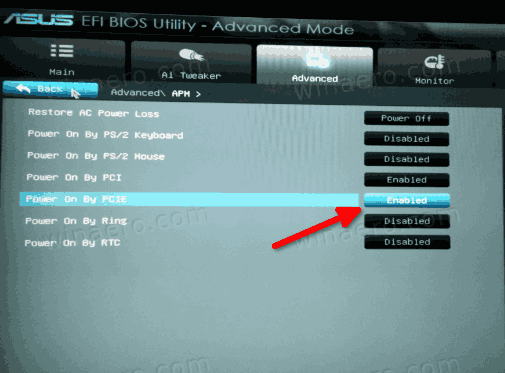

- 이제 Windows 10을 시작합니다.
- 열기 기기 관리자.
- 확장 네트워크 어댑터 왼쪽에 항목을 클릭하고 네트워크 어댑터를 두 번 클릭합니다.
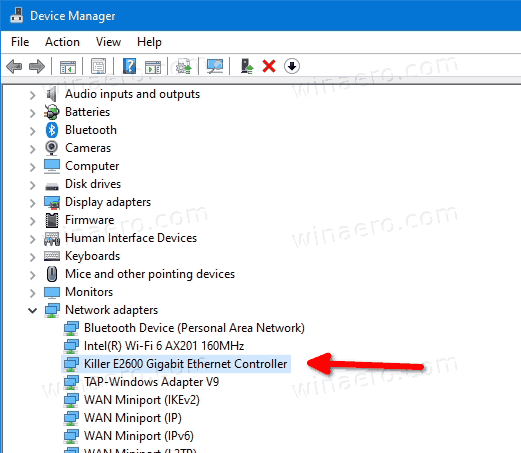
- 클릭 고급의 탭 속성 창을 선택하고 매직 패킷 깨우기 옵션 재산 왼쪽에 있는 창.
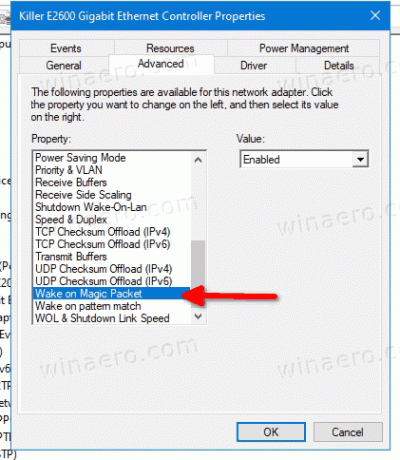
- 선택하다 활성화됨 에서 값 드롭 다운 목록.
Windows 10에서 WOL 기능을 활성화했습니다. 이제 사용법을 익히는 것이 좋습니다. 다음 링크를 따르십시오.
Windows 10에서 Wake on LAN을 사용하는 방법
마찬가지로 위에서 검토한 대화 상자를 사용하여 Wake-on-Lan 옵션을 비활성화할 수 있습니다. 에서 열 수 있음을 언급할 가치가 있습니다. 네트워크 연결 특정 어댑터에 대한 폴더.
Windows 10에서 WOL(Wake on LAN) 비활성화
- 열기 제어판.
- 제어판\네트워크 및 인터넷\네트워크 및 공유 센터로 이동합니다.
- 오른쪽에서 어댑터 설정 변경 링크.
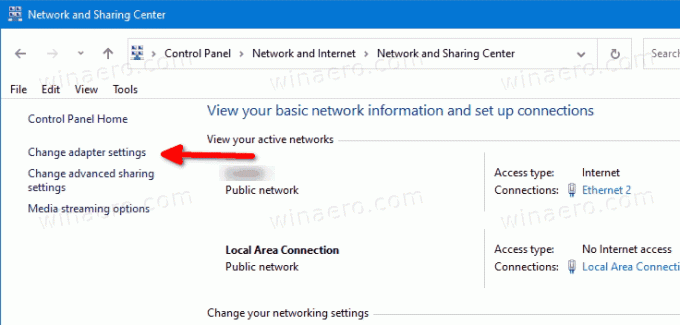
- WOL 기능을 비활성화하려는 네트워크 어댑터를 마우스 오른쪽 버튼으로 클릭하고 속성 메뉴에서.
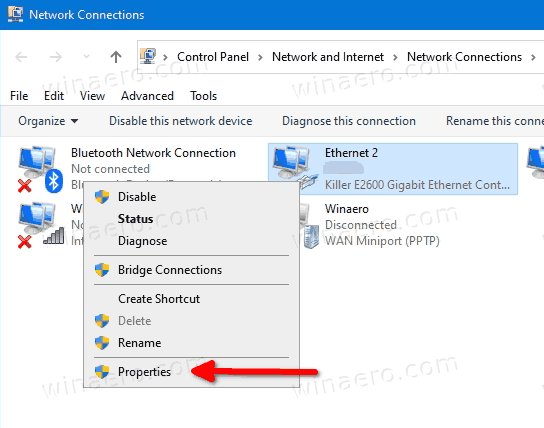
- 클릭 구성 버튼 네트워킹 탭 속성 대화,
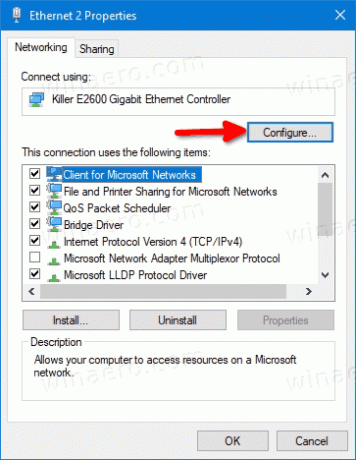
- 클릭 고급의 탭 속성 창을 선택하고 매직 패킷 깨우기 옵션 재산 왼쪽에 있는 창.
- 선택하다 장애가있는 에서 값 드롭 다운 목록.
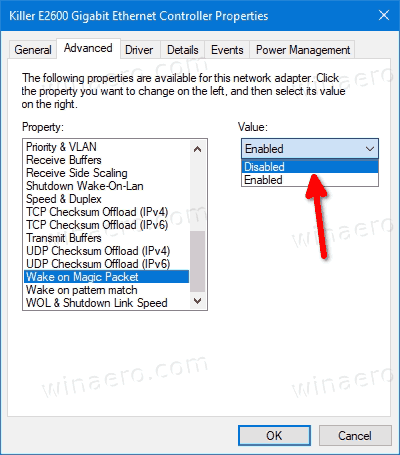
당신은 끝났습니다!
BIOS 또는 UEFI에서 Power On By PCI-E/WOL(Wake-on-LAN) 옵션을 설정하여 WOL에 대한 하드웨어 지원을 끌 수도 있습니다.
